Med hundrevis av barnespill tilgjengelig for både moro og utdanning, er det liten tvil om målmarkedet for LeapFrog-nettbrett. Selvfølgelig, for å spille de fleste spill, må du først kjøpe dem fra LeapFrog app-butikken. Og det er gnisten – nedlasting av et par flotte spill kan koste opptil $100 eller enda mer.

Uansett pris er det sikkert at barna dine vil ha mye moro med disse spillene. Men hva skjer når de ikke finner dem så interessante lenger? Du må kjøpe et annet spill. Og en annen ... dette kan bli ganske dyrt over tid.
Det fikk noen foreldre til å tenke. Som alt på nettet som koster penger, kan du laste ned gratis? Og når det gjelder LeapFrog-spill, er det måter å gjøre det på.
Ett alternativ er å se etter LeapFrog-kupongkoder som tilbyr gratis spill eller i det minste rabatter. Du kan søke på nettsteder som Giving Assistant og Retail Me Not for noen gode tilbud.
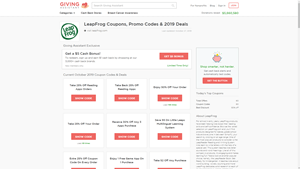
En annen måte å underholde barna på en stund er å laste ned gratis spill fra en annen kilde enn LeapFrog-appbutikken. Dette kan gjøres gjennom Amazon Appstore eller direkte nedlasting av spillinstallasjonsfiler fra nettsteder som tilbyr slikt innhold.
På dette tidspunktet forventer du sannsynligvis standard ansvarsfraskrivelse. Her er det: Hvis du gjør dette, kan enheten din utsettes for virus, tap av data og/eller tekniske problemer.
Før du fortsetter, sørg for at du har oppdatert enheten til den nyeste fastvareversjonen. Hvis ikke, kan det hende at noen av alternativene beskrevet i denne delen ikke er tilgjengelige. For å sjekke om det er noen ferske oppdateringer tilgjengelig, gå til "Systemoppdateringer"-menyen.
Kobler til Amazon Store
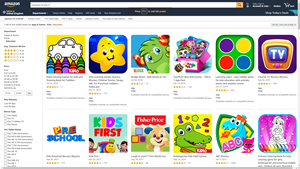
LeapFrog forhindrer ikke nedlasting og installasjon av apper utenfor den offisielle appbutikken. Men det er ikke dermed sagt at de oppmuntrer til det av åpenbare grunner. De følgende trinnene forklarer hvordan du installerer Android-apper fra Amazon Store.
- Slå på LeapFrog-nettbrettet ditt uten å logge på en brukerkonto.
- Trykk på "Foreldre"-ikonet og skriv inn foreldrelåskoden.
- Trykk på "Enhet: Innstillinger og kontoer".
- Trykk på "Appsenter".
- I delen "LeapFrog App Center" trykker du på "Annet".
- Trykk på "Fortsett" på advarselsskjermen for å bekrefte.
- Du vil motta en annen advarsel som informerer deg om at nettleseren du skal bruke er åpen for internett. Trykk på "Fortsett" for å bekrefte.
- Trykk på "Amazon Store-instruksjoner" og velg lenken som er relevant for ditt land.
- Når Amazon.com-nettstedet åpnes, trykker du på "Last ned Amazon App Store".
- Vent til applikasjonen laster ned og åpne den. MERK: Det kan hende du ikke ser Amazon Appstore oppført på skjermen etter nedlastingen. I så fall finner du den under "App Manager" i foreldremenyen.
- Første gang du åpner Amazon Appstore-appen på enheten din, vises et "Installer blokkert"-varsel. Dette er normalt siden enheten ikke tillater installasjoner fra ukjente kilder som standard.
- Trykk på "Innstillinger" og merk av i boksen ved siden av alternativet "Ukjente kilder".
- Du vil se en annen advarsel angående den potensielle sårbarheten til enheten din. Trykk på "OK" for å fortsette.
- Trykk på tilbakepilen for å gå tilbake til forrige meny og deretter "Amazon Appstore" for å installere den.
- Trykk på "Neste" for å bekrefte installasjonen.
- Når installasjonen er fullført, trykk på "Amazon Appstore" for å få tilgang til den.
- Derfra er det bare å velge og installere hvilken som helst av de tilgjengelige Android-appene du ønsker for barnet ditt.
Laster ned APK-filer
Nedlasting av Google Play-apper er litt annerledes enn de ovennevnte.
Selv om LeapFrog-nettbrett kjører på Android-operativsystemet, har de ikke Google Play i det hele tatt. Og fordi Google Play bare leveres forhåndslastet på Android-enheter, kan den ikke installeres som alle vanlige Android-apper.
Løsningen ville være å unngå Google Play helt og bruke de tilsvarende APK-filene til å installere de ønskede appene direkte på LeapFrog-nettbrettet ditt.
APK står for Android Application Package og kan lastes ned fra forskjellige APK-nedlastingssider. Disse nettstedene og filene deres er ikke alltid riktig skjermet som offisielle appbutikker, så du vet aldri hva du kan finne i disse filene i tillegg til appene. For det første regnes APK Mirror som et av de sikreste APK-nettstedene. For andre nettsteder vil du kanskje gjøre din egen undersøkelse for å sikre at du bruker en pålitelig kilde.
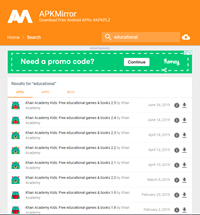
For å aktivere LeapFrog-enheten din for bruk med APK-filer, følg de neste trinnene.
- Åpne nettleseren som beskrevet i trinn 1 til 7 i forrige avsnitt.
- I stedet for å trykke på "Amazon Store-instruksjoner", skriv inn adressen til APK-nettstedet du velger. Du kan for eksempel skrive inn APKMmirror.com i adressefeltet og trykke enter.
- Når nettstedet er lastet, søk etter appen du vil installere.
- Last ned appen og trykk på den for å starte installasjonen. Nok en gang, hvis du ikke ser appen på skjermen, se etter den i "App Manager" under foreldresiden.
- Hvis du får varselet "Installer blokkert", følg trinn 11 og 12 fra forrige seksjon.
- Bekreft installasjonen ved å trykke på "Neste" og "Installer".
- Etter at installasjonen er fullført, vil du se meldingen "App installert". Trykk på "Åpne" for å starte appen.
Beskyttelse av spranget ditt
Når du er ferdig med å installere apper, sørg for å slå på sikkerhetsfunksjonen igjen. Dette vil forhindre automatiske installasjoner fra andre kilder enn den offisielle LeapFrog-appbutikken.
- Gå inn på foreldreskjermen.
- Trykk på "Enhet: Innstillinger og kontoer".
- Trykk på "Enhetsinnstillinger".
- Trykk på "Sikkerhet".
- Fjern merket for alternativet "Ukjente kilder".
- Gå tilbake til startskjermen.

Uendelig moro for barna dine
Nå som du er i stand til å installere noen av de tusenvis av gratis apper på barnets LeapFrog-nettbrett, vil du kanskje forsikre deg om at disse programmene faktisk passer for barn. Dette vil inkludere å teste appene selv på forhånd. Og ikke glem å ha det gøy å gjøre det 😉
Hvilke spill liker barnet ditt? Har du dine personlige favoritter også? Legg igjen dine anbefalinger og kommentarer i delen nedenfor.
